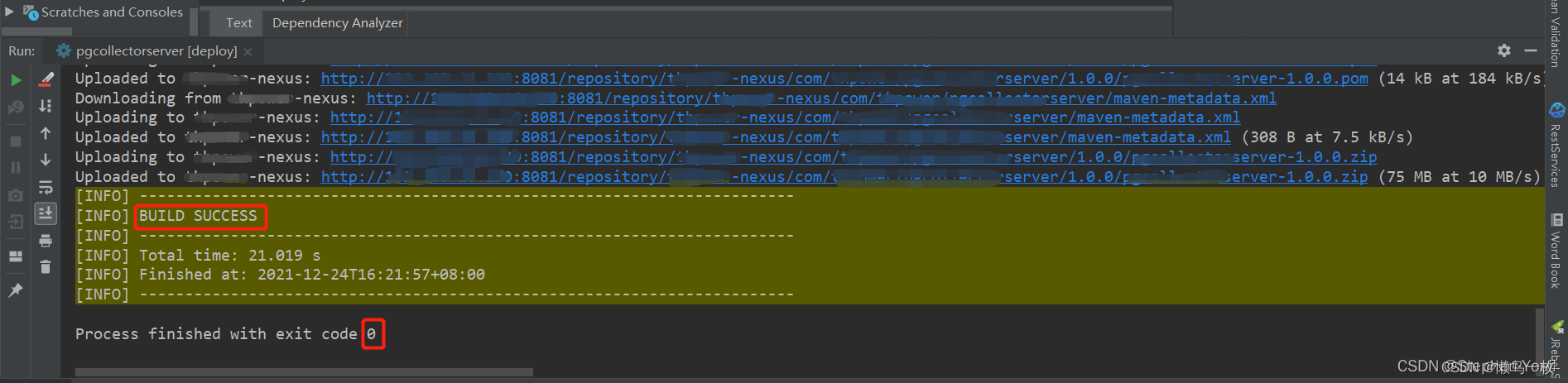1. Como obter o pacote de instalação
Método 1: carregue diretamente o pacote de instalação baixado para o servidor

Método 2 2. Instale o pacote compactado Nexus por meio do wget
①. Você pode usar o seguinte comando para instalar a versão mais recente do Nexus
wget https://download.sonatype.com/nexus/3/latest-unix.tar.gz
②. Você também pode clicar no site oficial para copiar o pacote compactado do Nexus que deseja baixar e instalá-lo.
Endereço do site oficial do Nexus: Endereço do site oficial do Neuxs
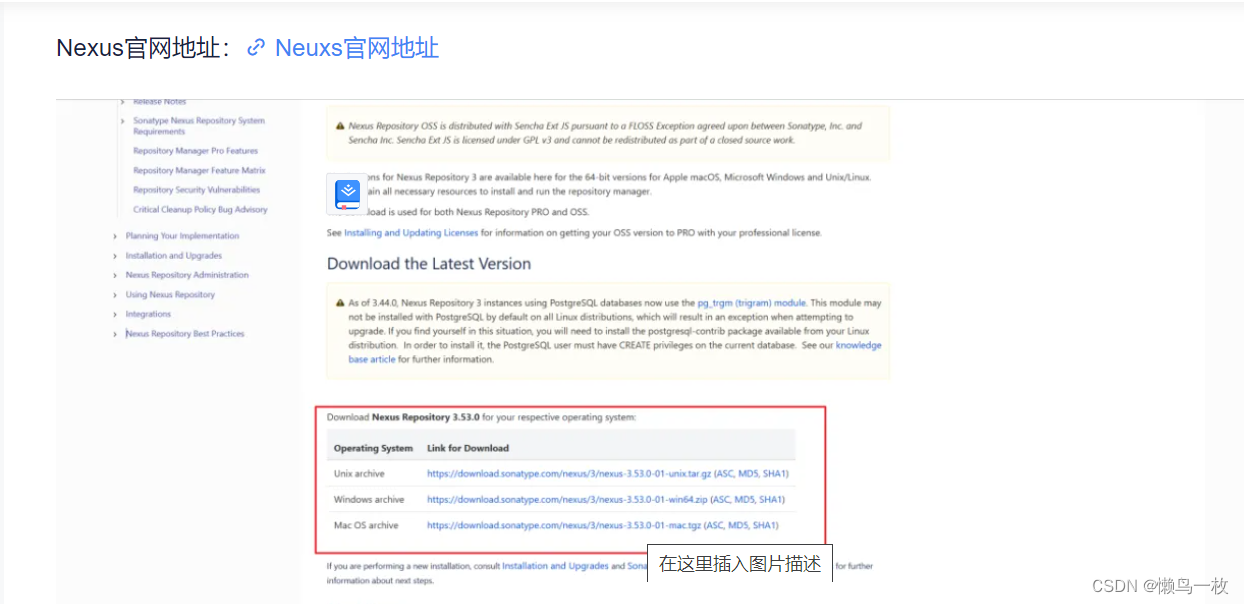
Após obter o endereço de instalação no site oficial, use este comando para instalá-lo.
wget https://download.sonatype.com/nexus/3/nexus-XXXXXXXX-unix.tar.gz
3. Instale e descompacte o pacote de instalação do Nexus
1、切换到上传Nexus安装包的路径下
cd /tmp/ #切换到tmp路径下
1.
2、把nexus安装包移动到home路径下
登录后复制
mv nexus-3.49.0-02-unix.tar.gz /home/admin/ #移动到home路径下
cd /home/admin/ #切换到home路径
ls #查看homg路径中是否有移动过来的nexus安装包
mkdir nexus #创建文件夹
ls #查看homg路径中是否有创建好的文件夹
mv nexus-3.49.0-02-unix.tar.gz nexus #把nexus安装包移动到创建好的文件夹中
cd nexus/ #切换到刚才创建好的nexus文件夹中
ls #查看移动过来的nexus安装包
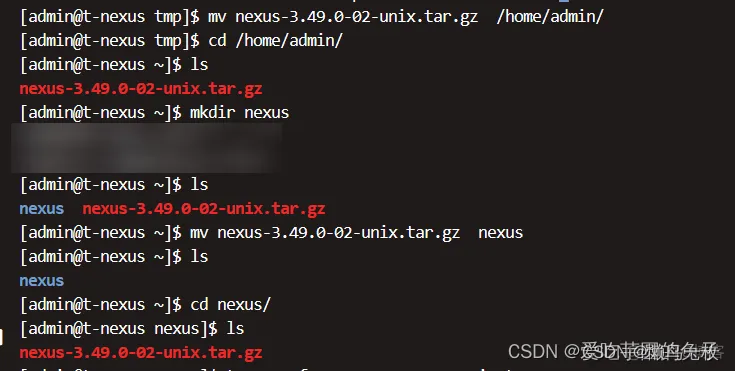
3. Descompacte o pacote de instalação do Nexus
tar -zxvf xxxx -C yyyy Descompacte xxxx no diretório yyy
tar -zxvf nexus-3.49.0-02-unix.tar.gz #解压
ls #查看是否有截图中的两个文件
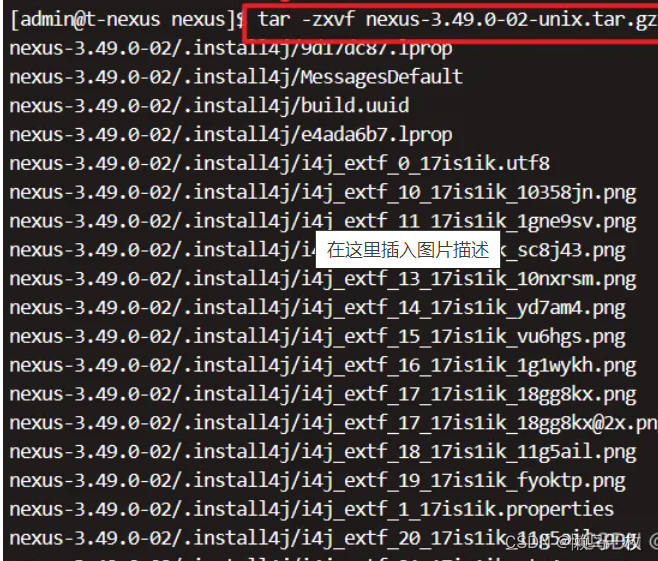
4. Inicie o Nexus
1. Visualize e modifique o número da porta
cd nexus-3.49.0-02 #切换到nexus-3.49.0-02路径下
ls # 查看
cd etc/ #切换到etc路径下
ls #查看
vi nexus-default.properties #编辑nexus-default.properties文件
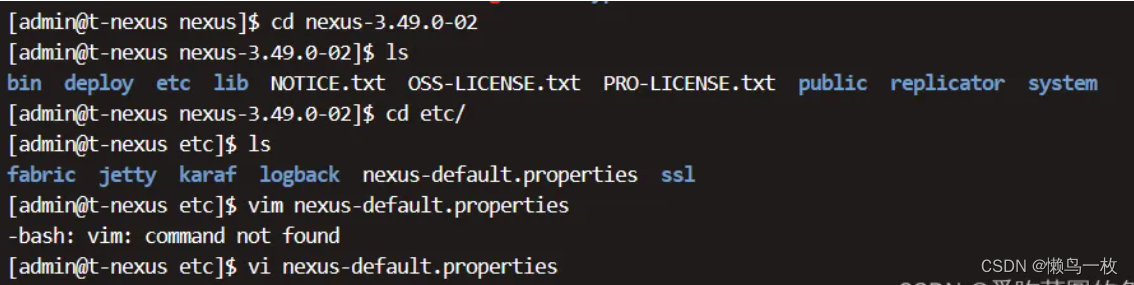
O número da porta padrão é 8081. Aqui mudei para 8089. O número da porta pode ser modificado conforme necessário.
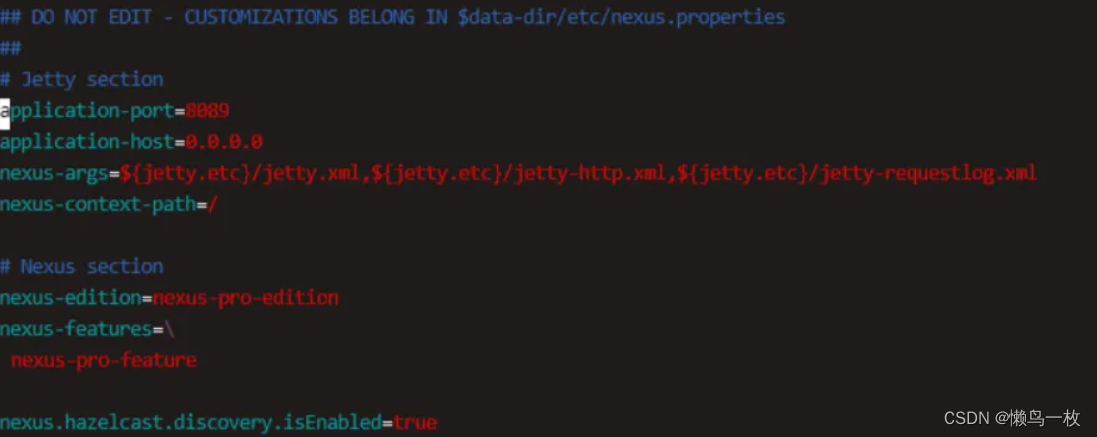
2. Configure variáveis de ambiente
4. 赋予nexus文件夹权限,方便启动和操作:
bash
sudo chown -R 200:200 /opt/nexus-3.23.0-01
5. 配置环境变量,编辑/etc/profile文件,在末尾添加:
bash
export NEXUS_HOME=/opt/nexus-3.23.0-01
export PATH=$PATH:$NEXUS_HOME/bin
使环境变量生效:
bash
source /etc/profile
3. Abra a porta
Quando usuários não-root executam comandos relacionados ao firewall, eles precisam adicionar sudo antes do comando, elevar suas permissões e inserir sua senha conforme solicitado.
sudo firewall-cmd --query-port=8089/tcp #查询8089端口是否开启
sudo firewall-cmd --add-port=8089/tcp --permanent #添加指定需要开放的端口
sudo firewall-cmd --reload #重启防火墙
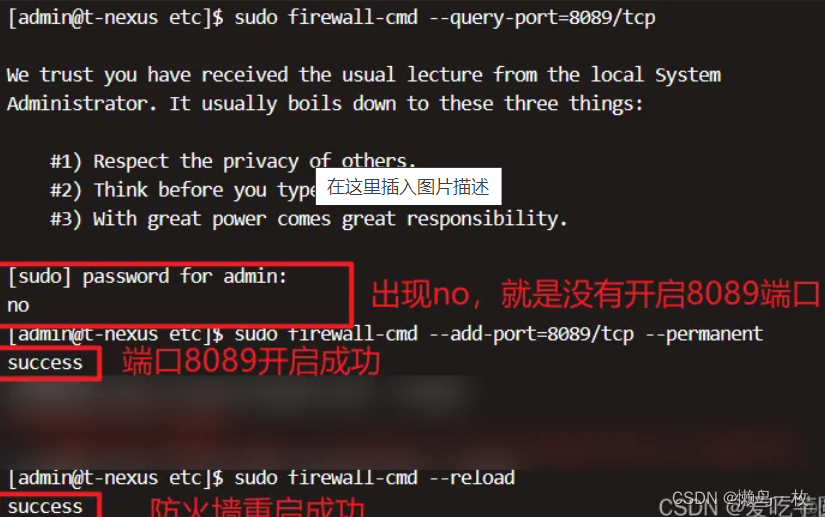
A porta padrão do Nexus é 8081, que pode ser configurada no arquivo /opt/nexus-3.23.0-01/etc/nexus.properties. Após a inicialização, você pode visitar http://yourserver:8081 para acessar a interface do Nexus.
Faça login no Nexus, a senha da conta padrão é admin/admin123. Após o login bem-sucedido, você será solicitado a escolher uma nova senha forte.
3. Inicie o Nexus
Método de inicialização um
No diretório /home/thp/public/nexus/nexus-3.25.1-04/bin, execute o comando de script para iniciar o serviço Nexus como um processo em segundo plano (não ocupa a janela atual do terminal de comando): levará
um enquanto inicia. Você pode usar um navegador para acessar o servidor Linux IP:8081 para verificar se o serviço foi iniciado.
cd .. #切换到上一级
ls #查看
cd bin/ #切换到bin路径下
ls #查看
./nexus start #启动nexus
ps aux | grep nexus #查看nexus是否启动
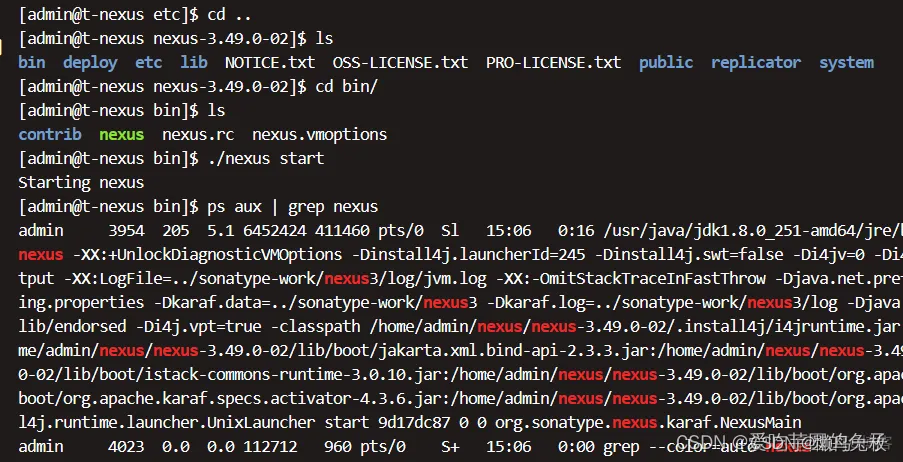
Método de inicialização 2: execute o comando startup (formulário do processo atual)
No diretório /home/thp/public/nexus/nexus-3.25.1-04/bin, execute o comando de script para iniciar o serviço Nexus na forma de processo atual (ele ocupará a janela do terminal de comando atual):
./nexus run
等待一段时间后,看到类似如下信息,则为启动成功:
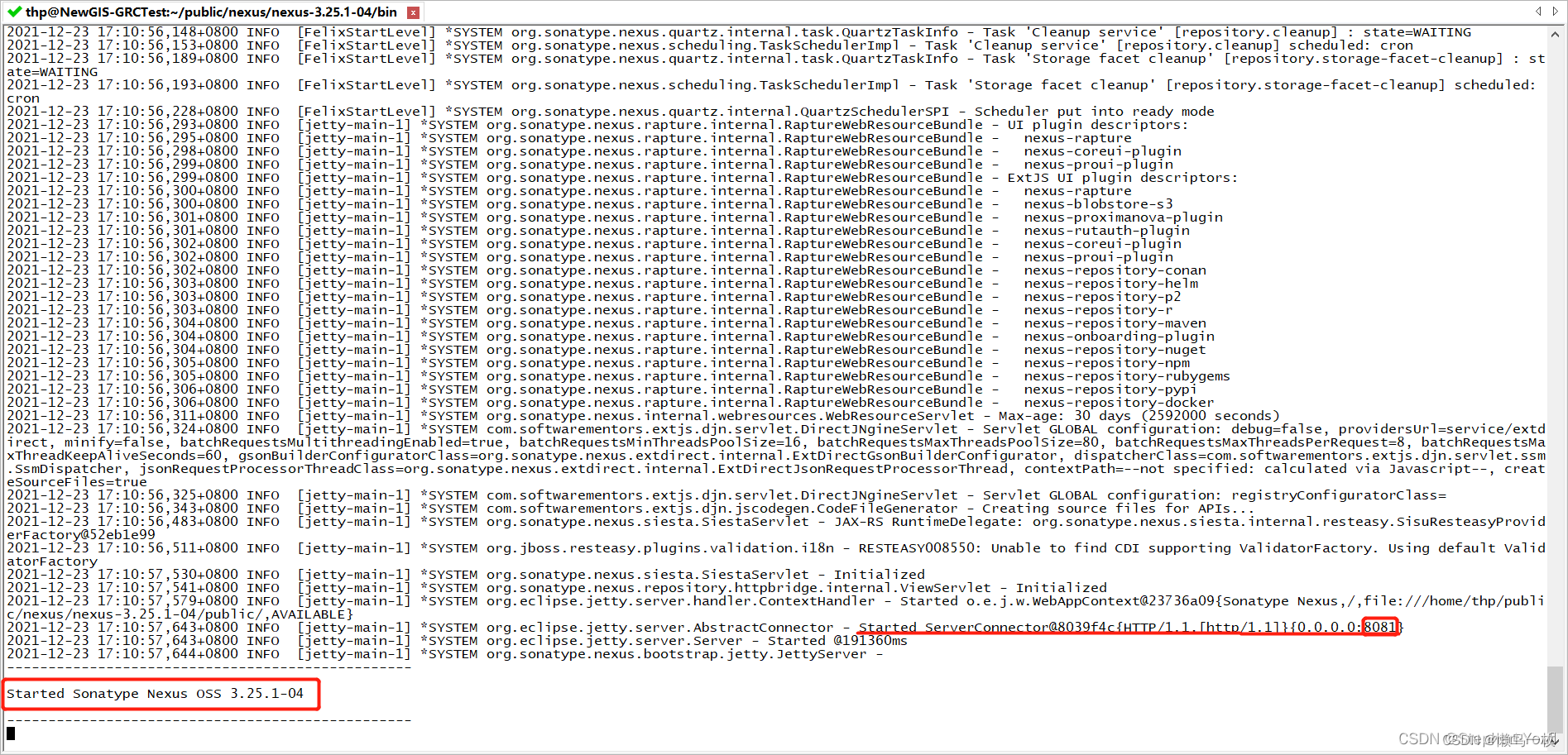
Resumo:
Para não ocupar a janela atual do terminal de comando, é recomendado usar o comando 2.1 start para iniciar o serviço Nexus (na forma de um processo em segundo plano).
O diretório "/root/.m2/repository" geralmente se refere ao repositório Maven local no sistema Unix/Linux. Maven é uma ferramenta popular de automação de construção usada principalmente para projetos Java. O repositório local é um cache de todas as dependências e artefatos baixados do repositório remoto durante o processo de construção.
No Maven, quando você especifica dependências do projeto no arquivo POM (Project Object Model) do projeto, o Maven baixa automaticamente essas dependências do repositório remoto e as armazena no repositório local. Isso ajuda a acelerar compilações subsequentes e evita o download repetido das mesmas dependências.
Por padrão, o local do repositório Maven local geralmente está localizado no diretório "~/.m2/repository" em sistemas Unix/Linux. O diretório "/root" é o diretório inicial do usuário root, portanto "/root/.m2/repository" refere-se ao repositório Maven local específico da raiz nesse sistema.
Cinco serviços de verificação
Existem muitas maneiras de verificar:
1、linux 系统命令终端 查看 8081 端口所占用的进程:
netstat -tunlp | grep 8081

Método 2 comando ps
ps -ef|grep nexus

6. Inicialize e acesse serviços
1. Altere a senha inicial
1. Após abrir a página do Nexus, o seguinte prompt aparecerá ao fazer login. Você pode encontrar a senha inicial de acordo com o prompt do caminho.
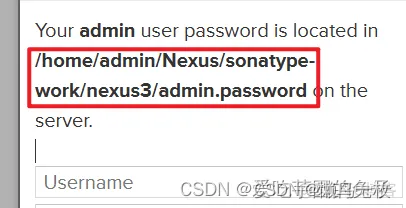
2. Digite o seguinte comando para pesquisar
cd /home/admin/Nexus/sonatype-work/nexus3/
cat admin.password
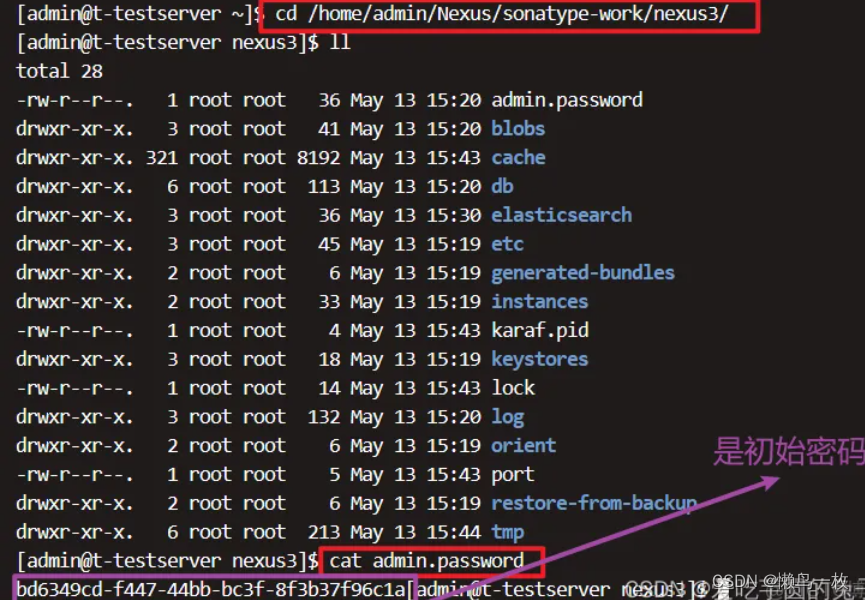
Após clicar em Avançar, configure o acesso anônimo:
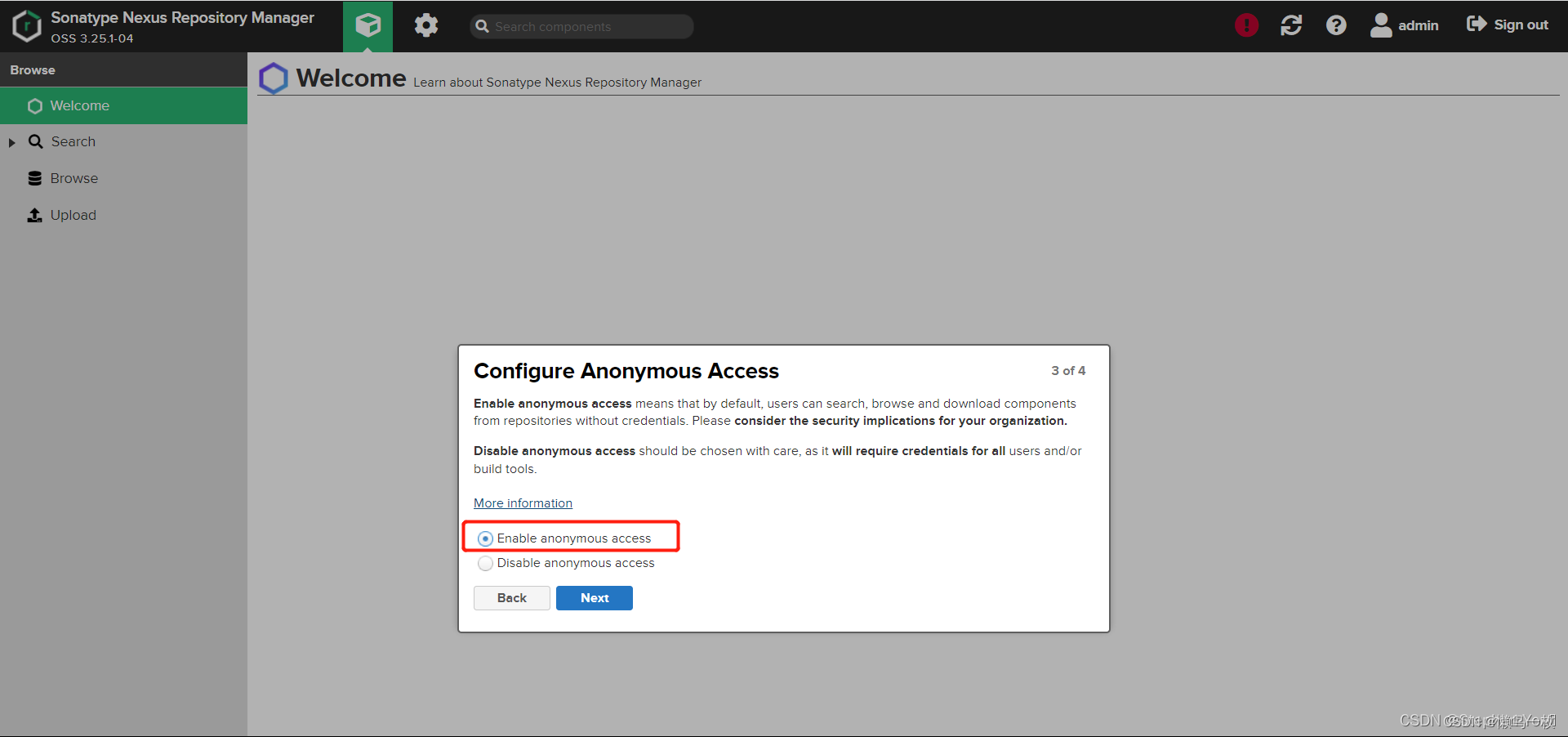
2. Use e crie um armazém

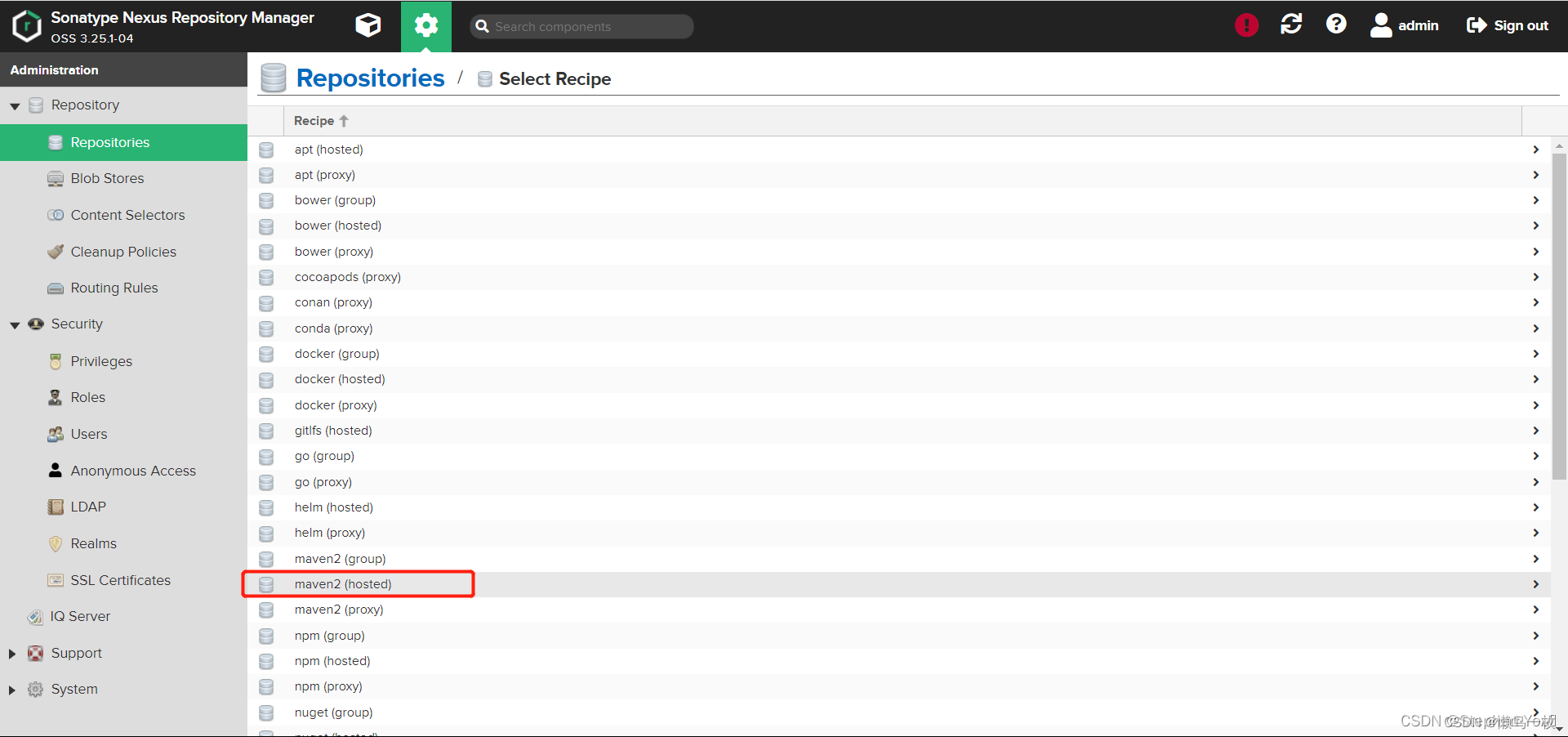
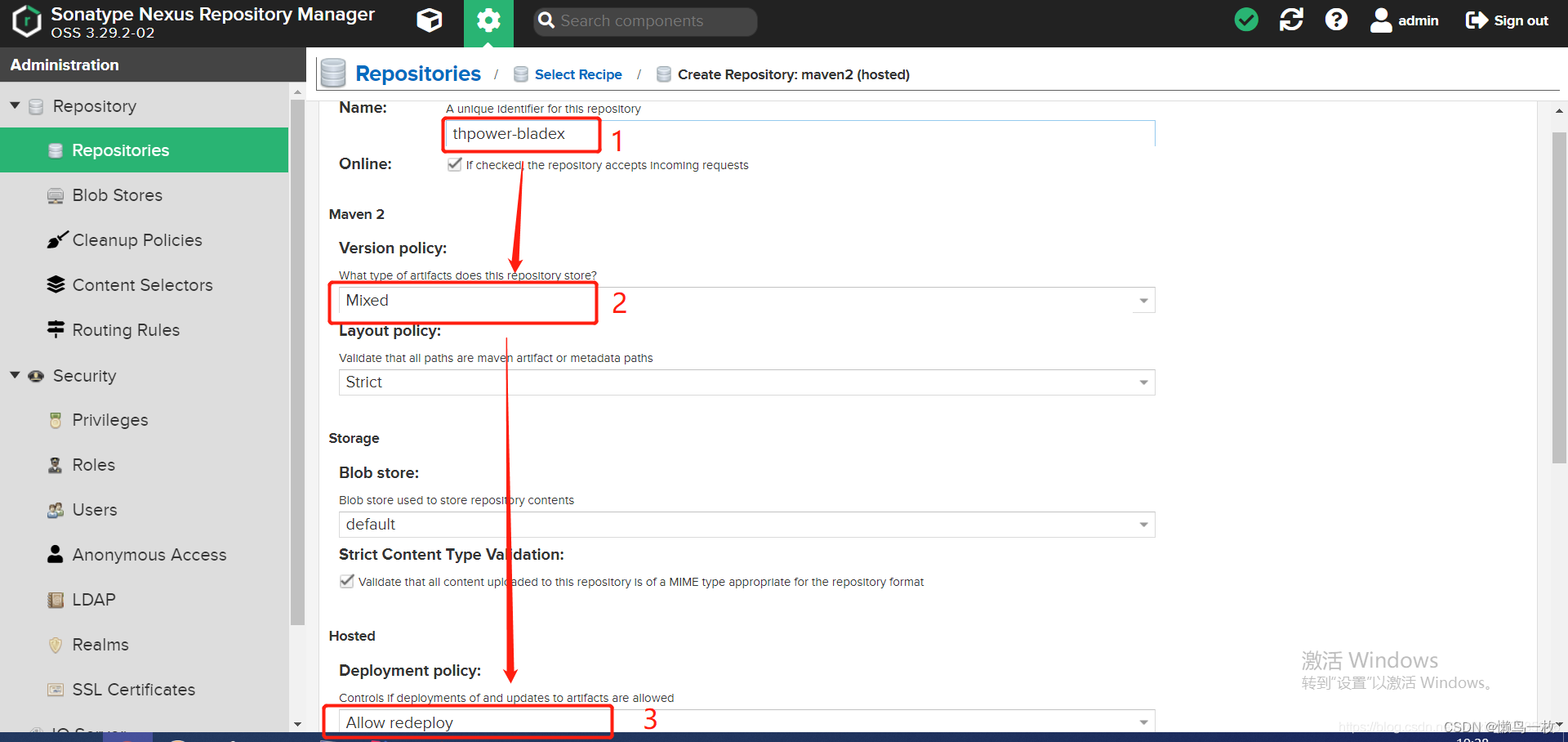
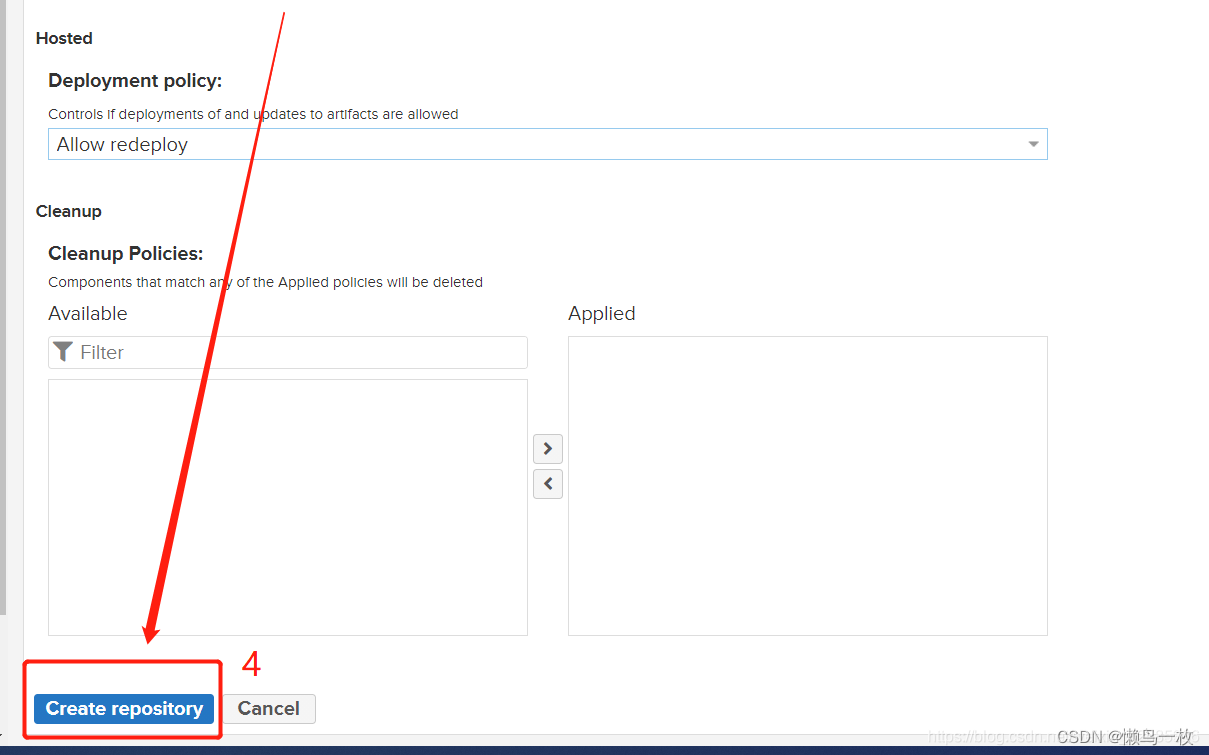
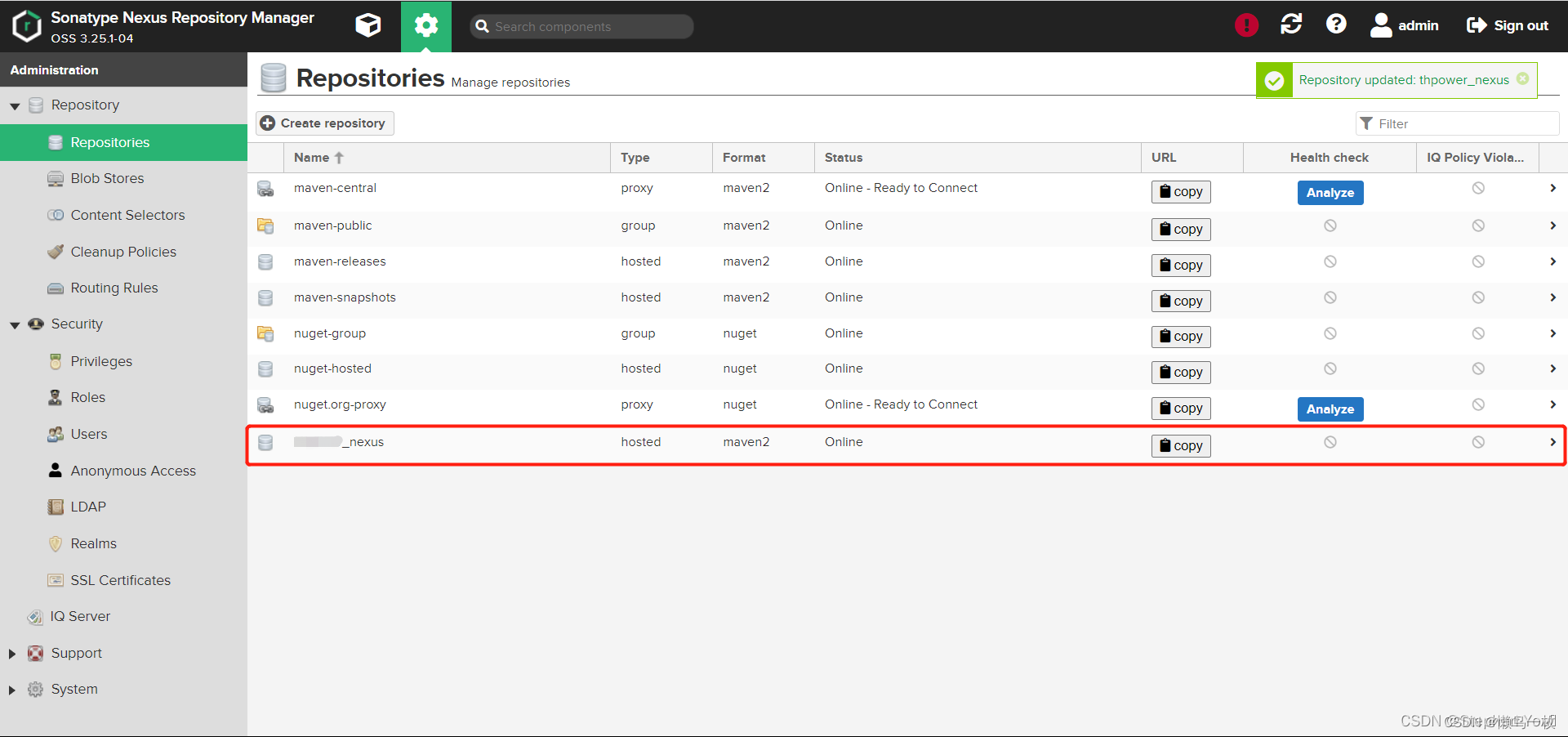
Após clicar, você poderá ver os detalhes. A url é o endereço IP do novo armazém:
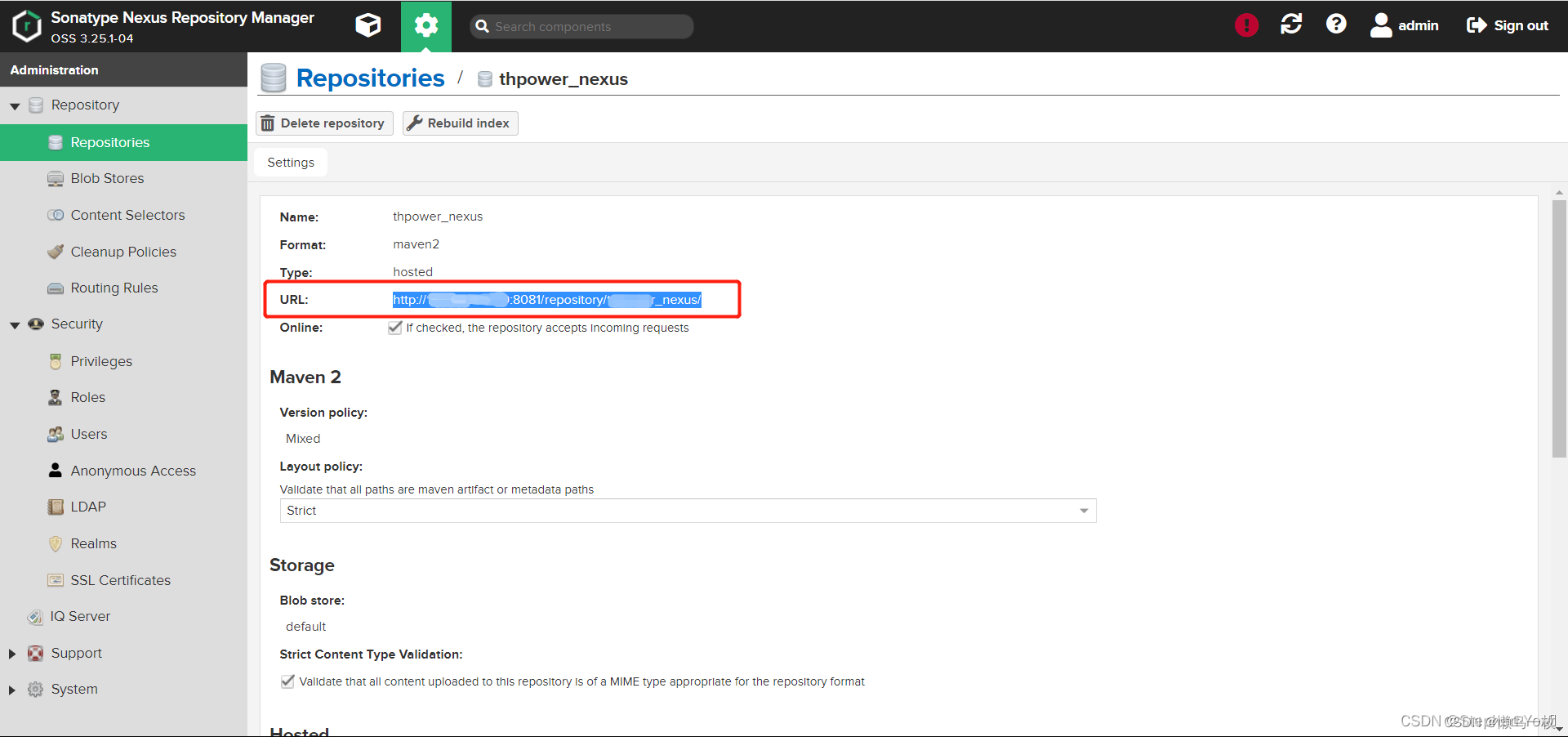
3. Crie funções e configure permissões (não é recomendado atribuir permissões de exclusão):
依次点击 Repository 仓库管理图标(齿轮)、 Roles、Create role、Nexus role:
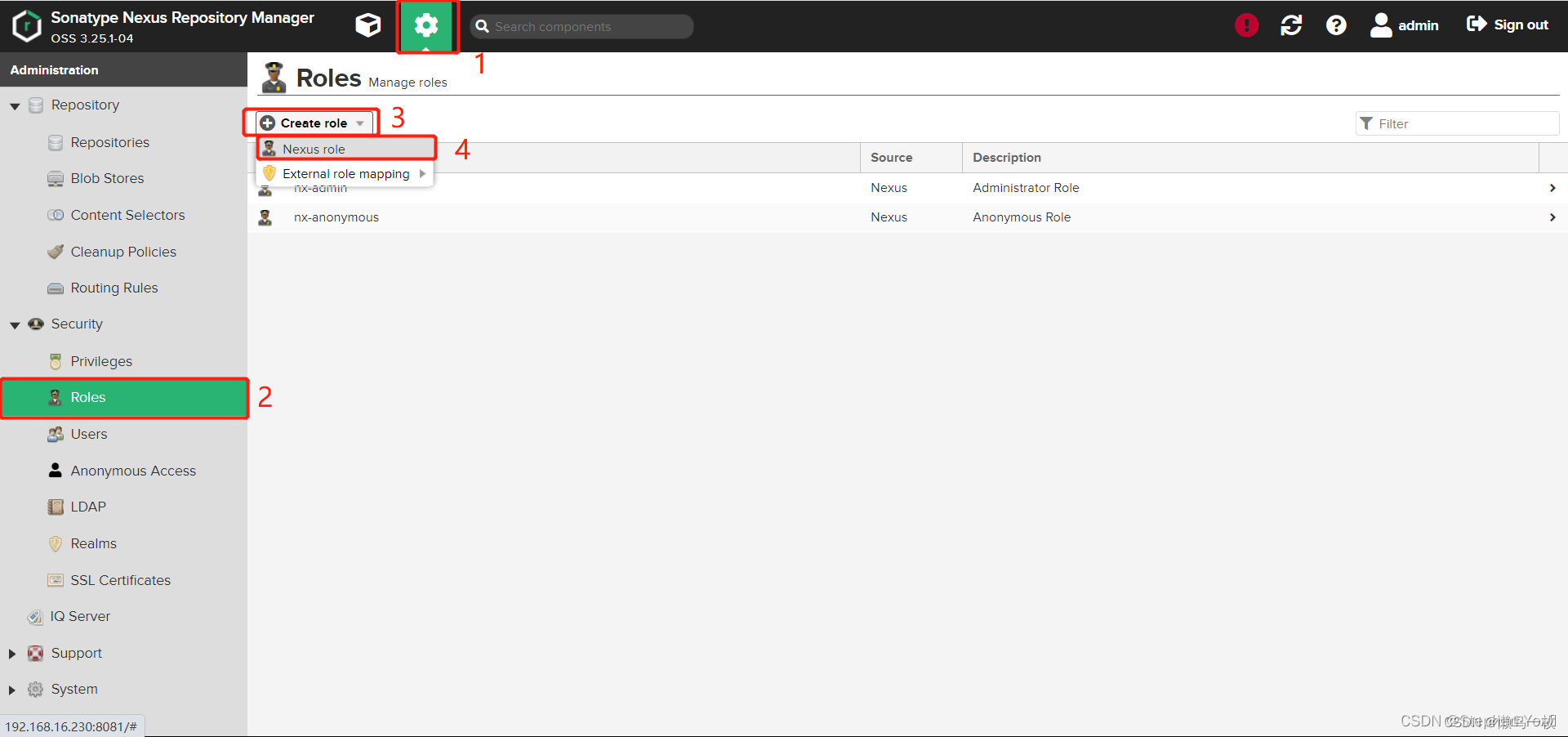
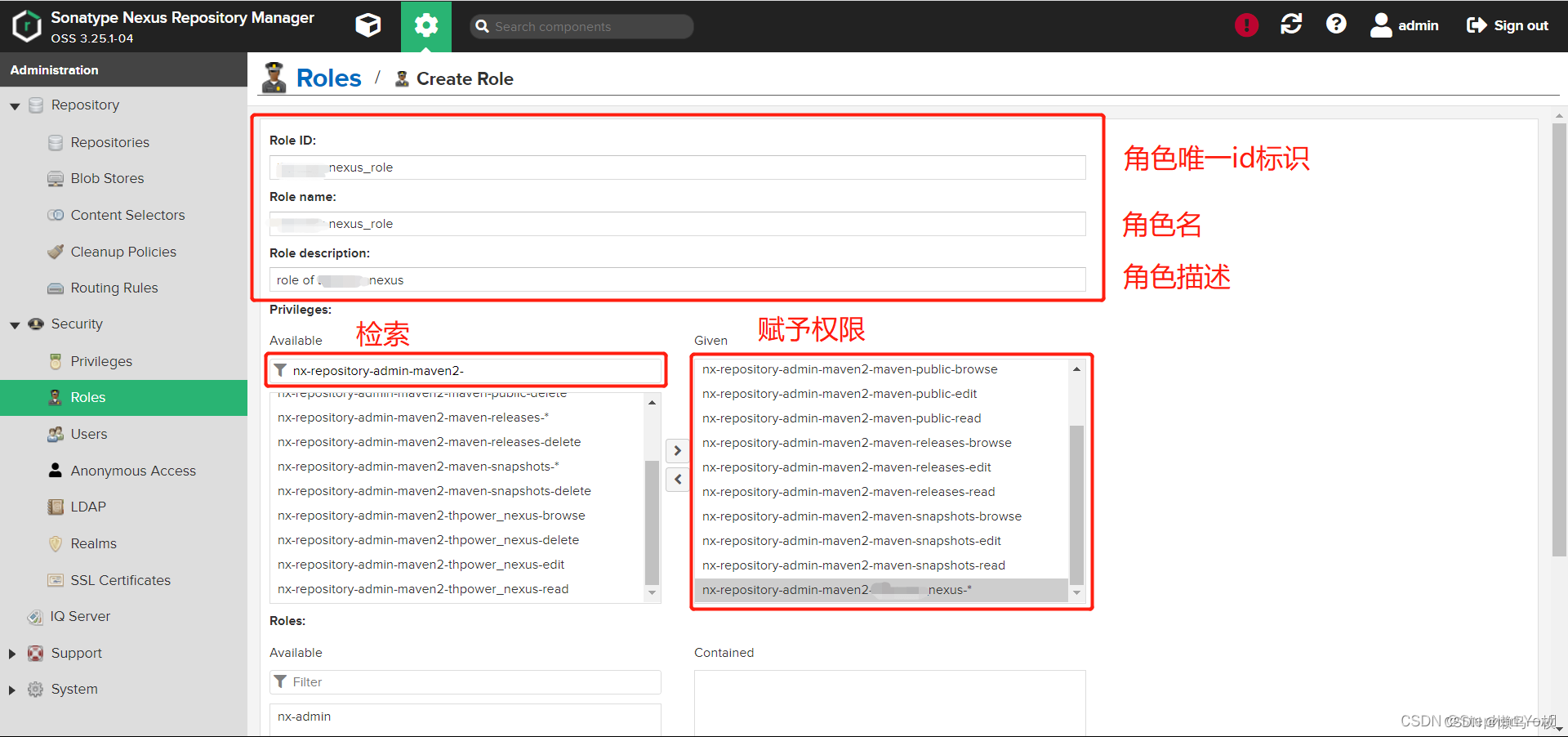
Recupere o nome da biblioteca do armazém personalizado e conceda permissão nx-repository-view-maven2-custom library name-*:
Perceber:
这些权限一定要配置完整,否则很容易导致各种问题(比如:maven项目上传依赖失败等)
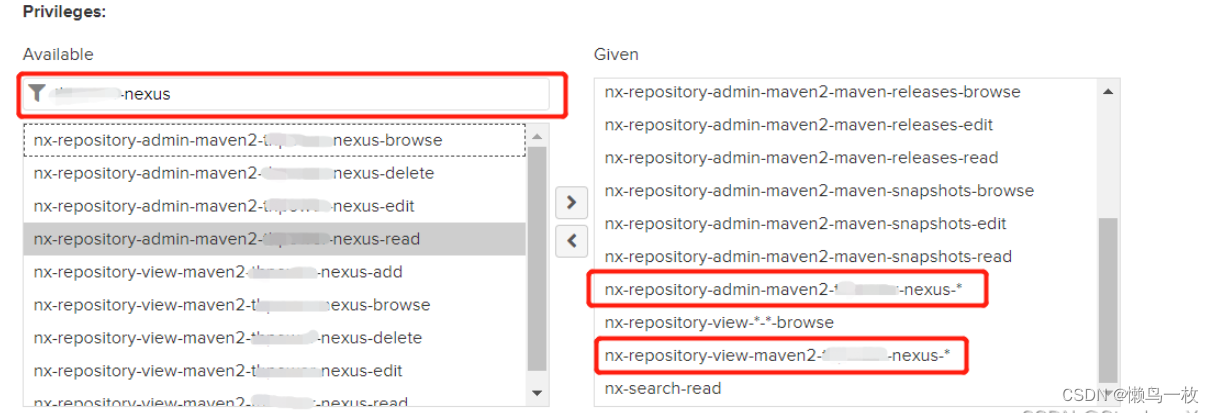
Clique em Criar função para criar a função:
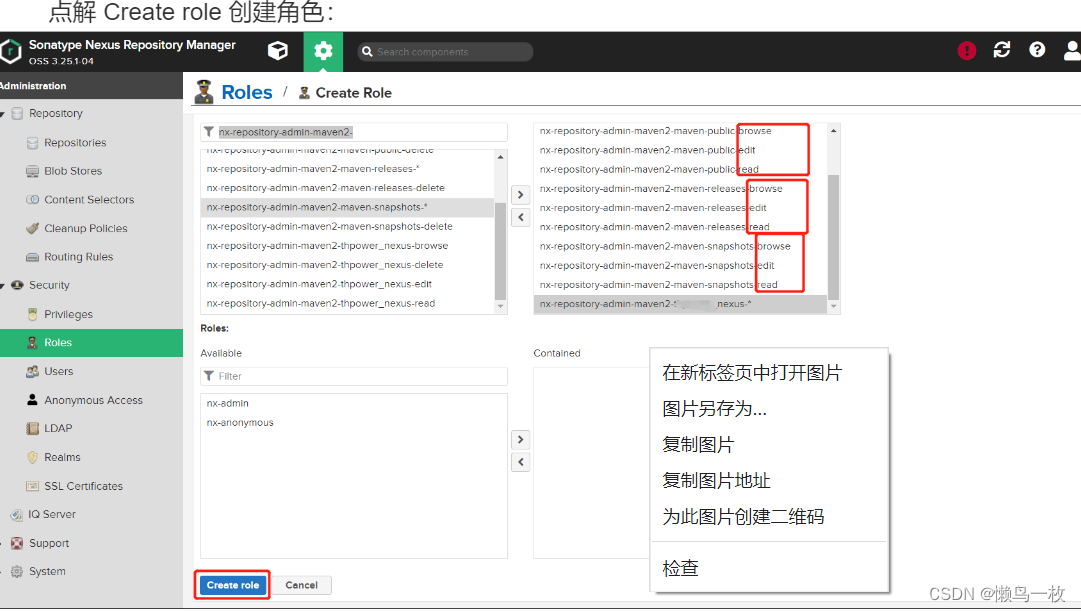
Criada com sucesso:
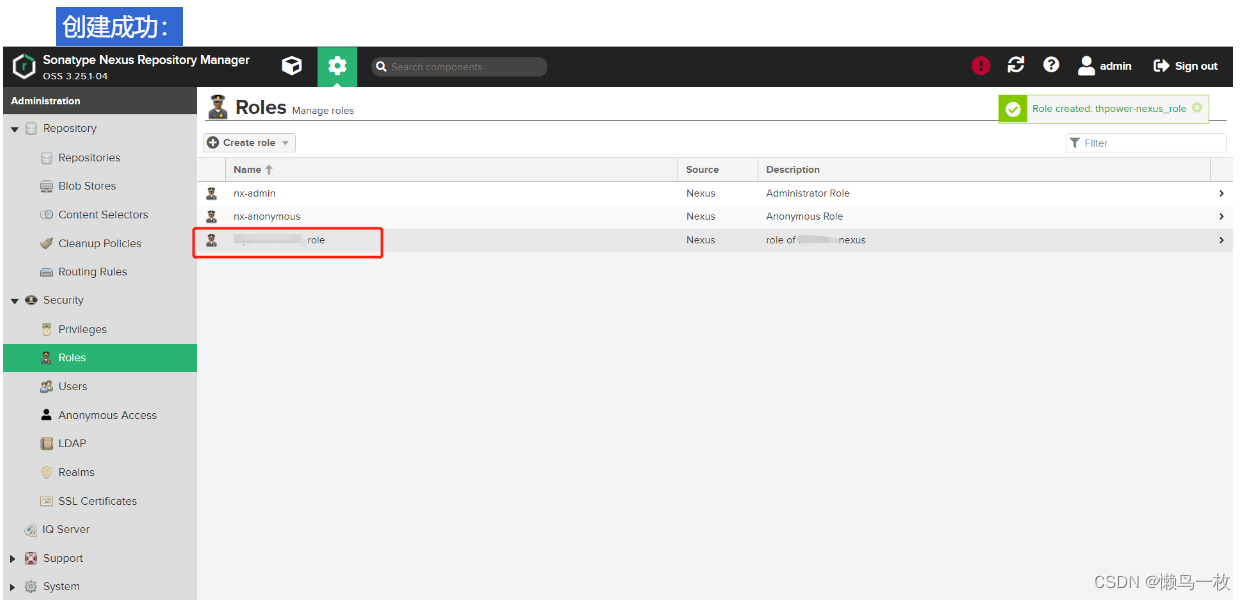
4.Criar usuário
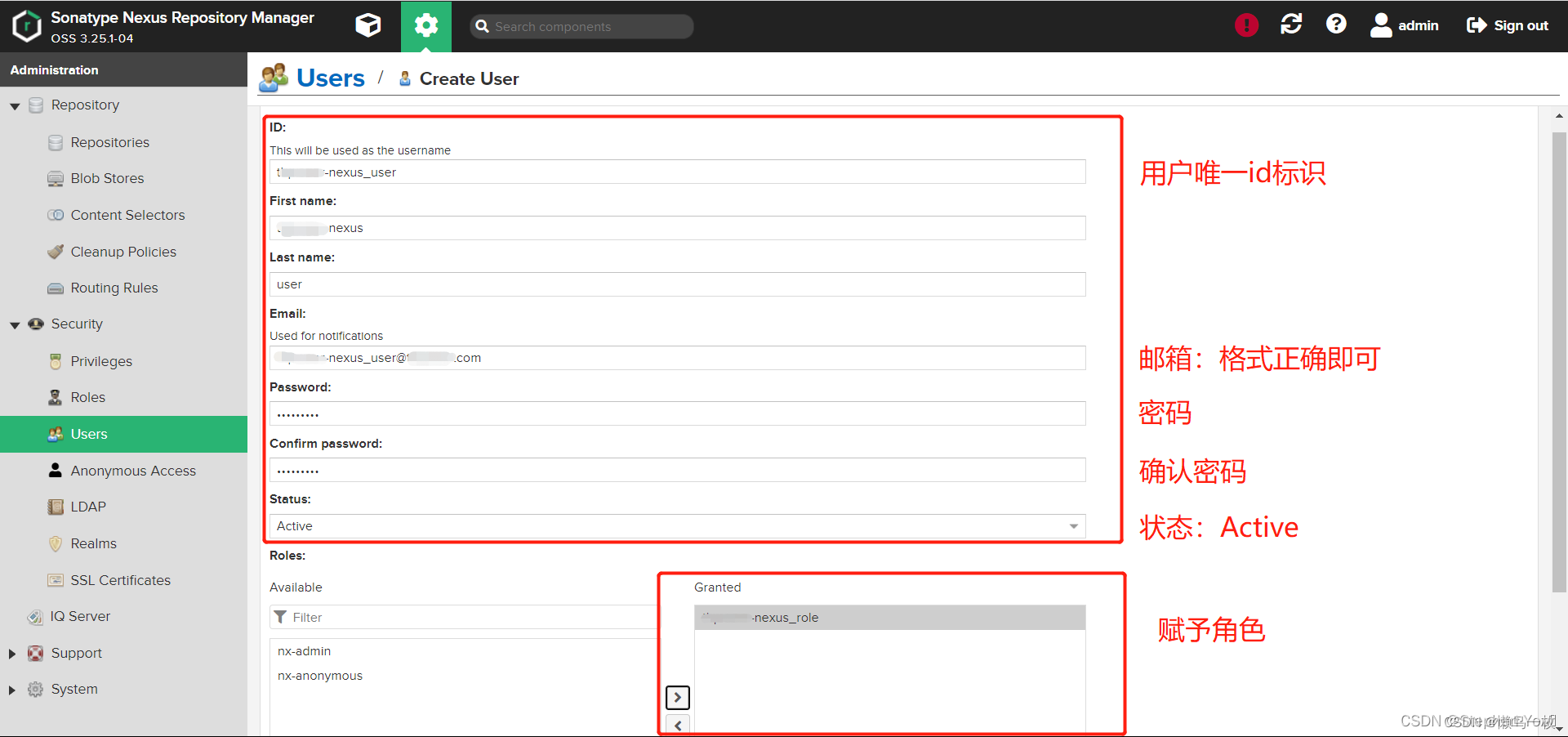
Verifique o usuário:
clique em Sair no canto superior direito, saia da conta de administrador e tente fazer login com o usuário personalizado que acabou de criar:
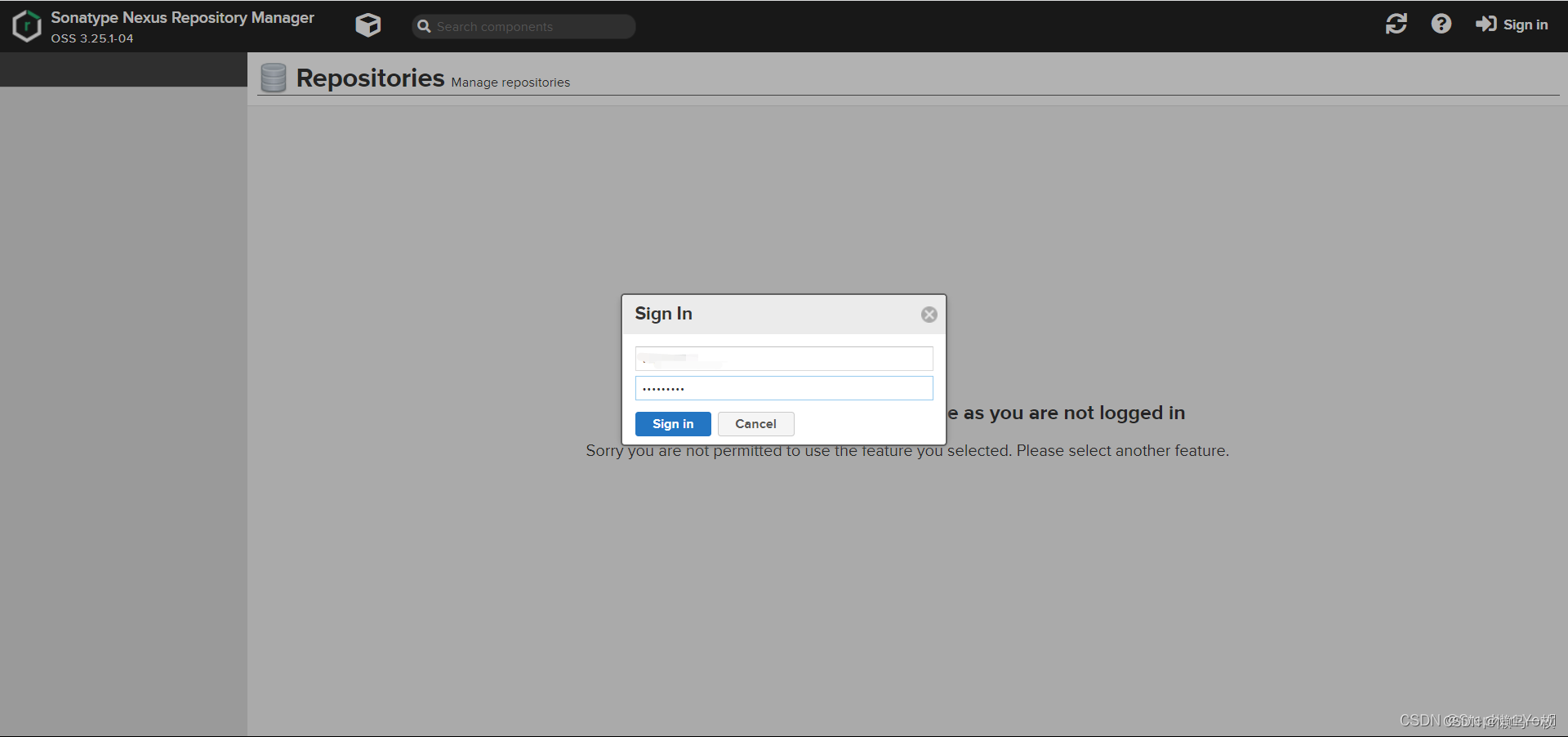
Após o login bem-sucedido, você precisará inserir uma credencial. Você pode inserir o que quiser, ou você pode cancelar diretamente:
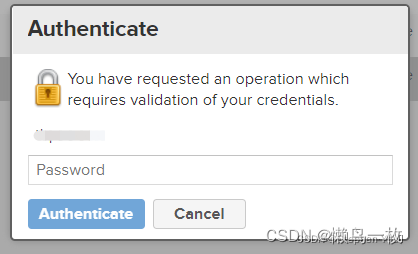
Expansão:
Você pode ver que embora o login seja bem-sucedido, as permissões são relativamente pequenas.
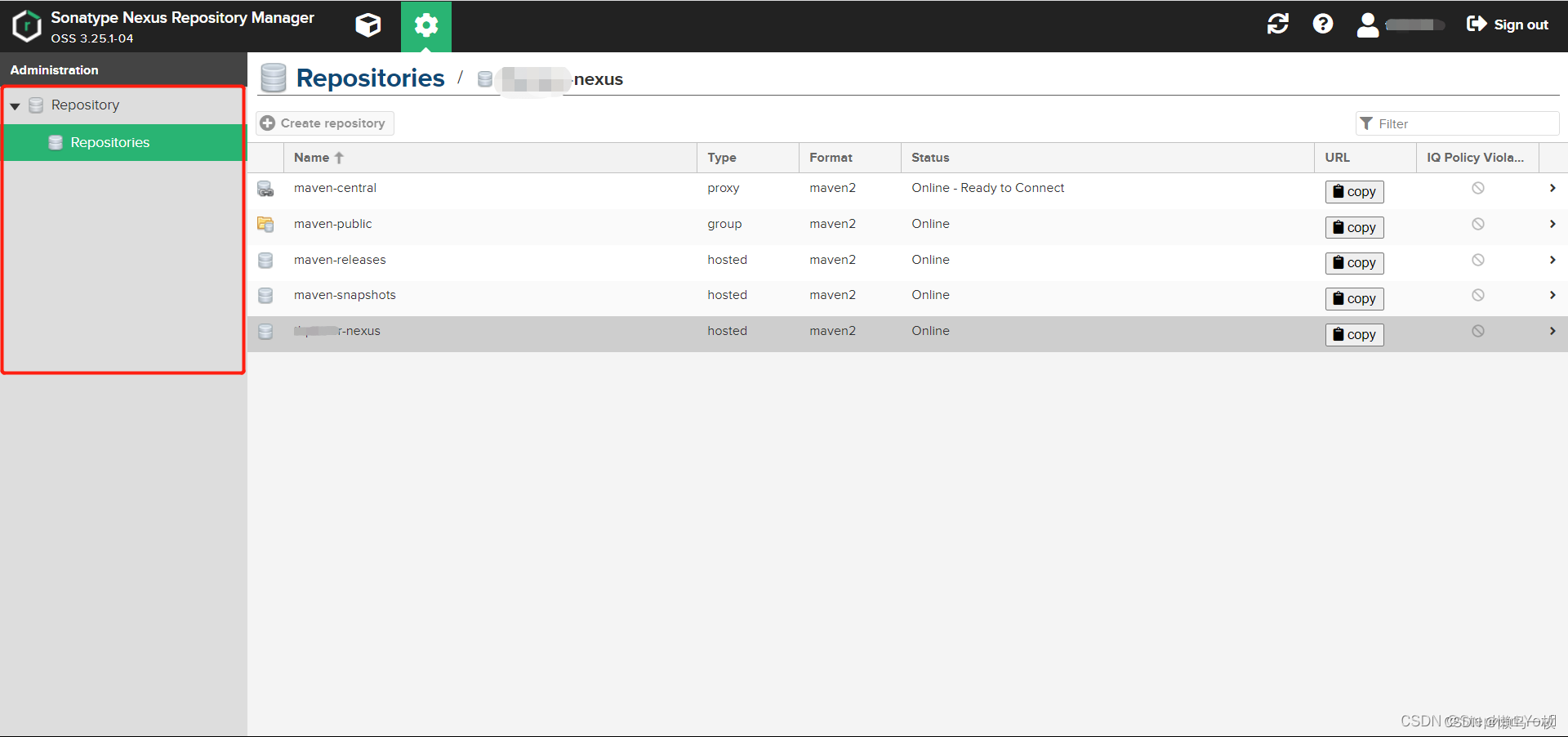
Na página inicial, você pode ver que este usuário não possui as opções Pesquisar, Navegar e Carregar:
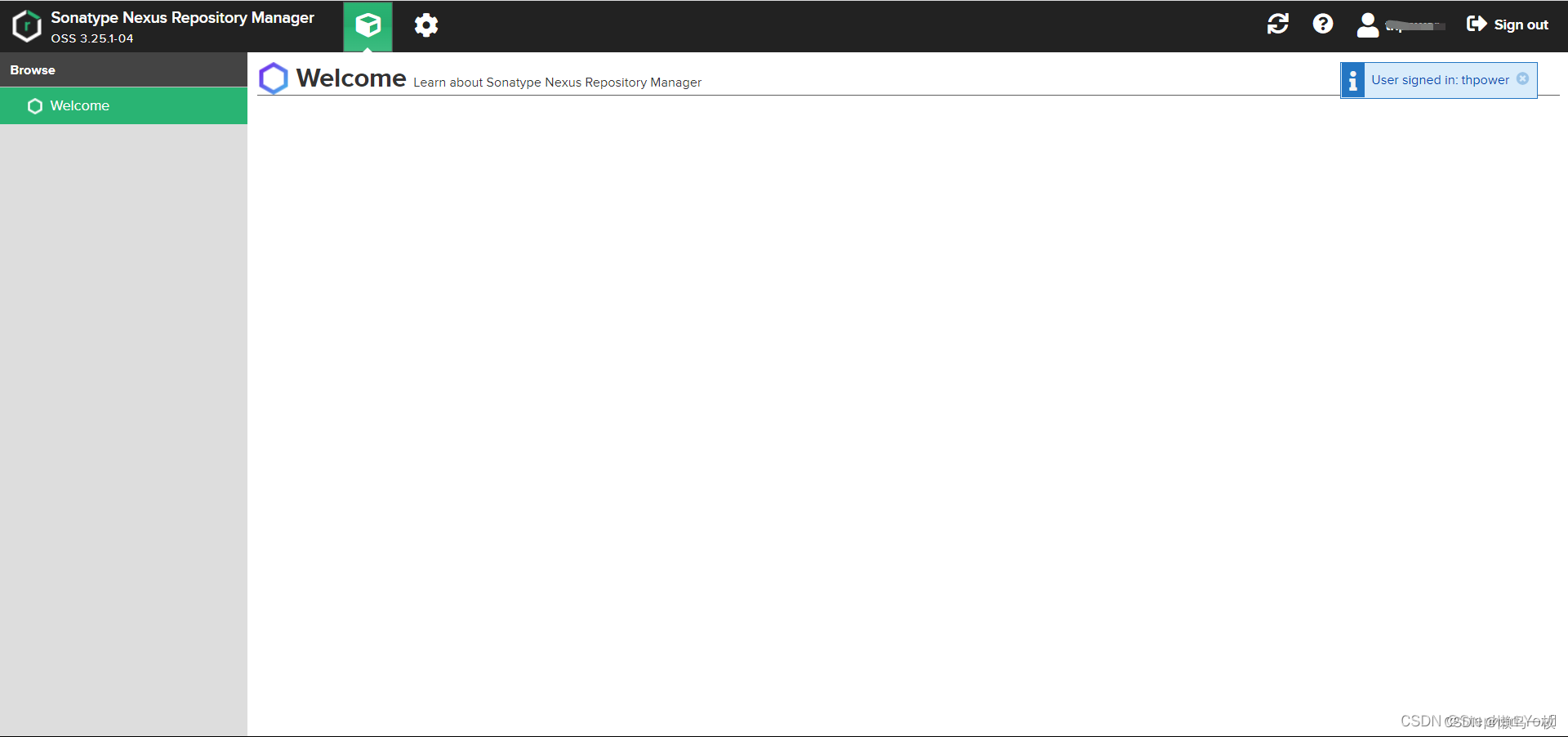
resolver:
重新用 admin 账号登录后,找到我们之前创建的角色,并分别检索 search、browse、upload 关键字,把 nx-search-read、nx-repository-view-*-*.browse、nx-comopnet-upload 权限赋予给该角色:
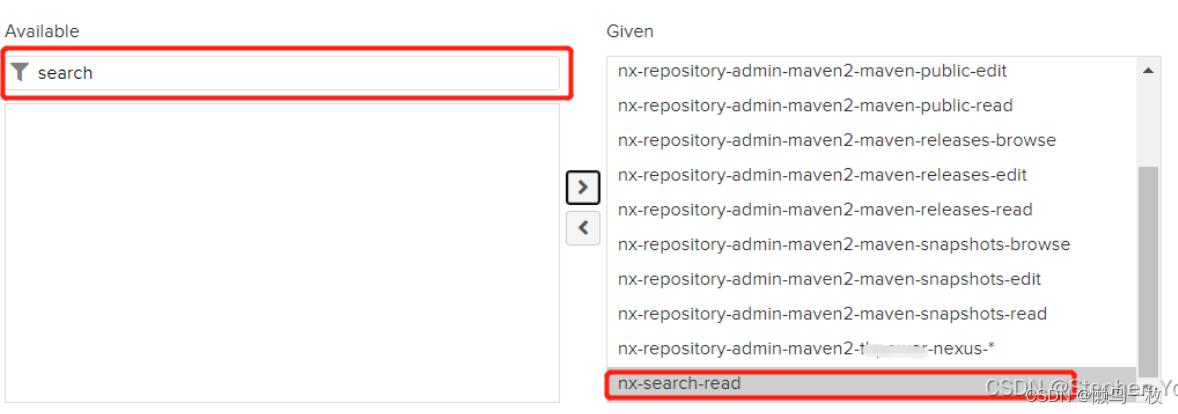
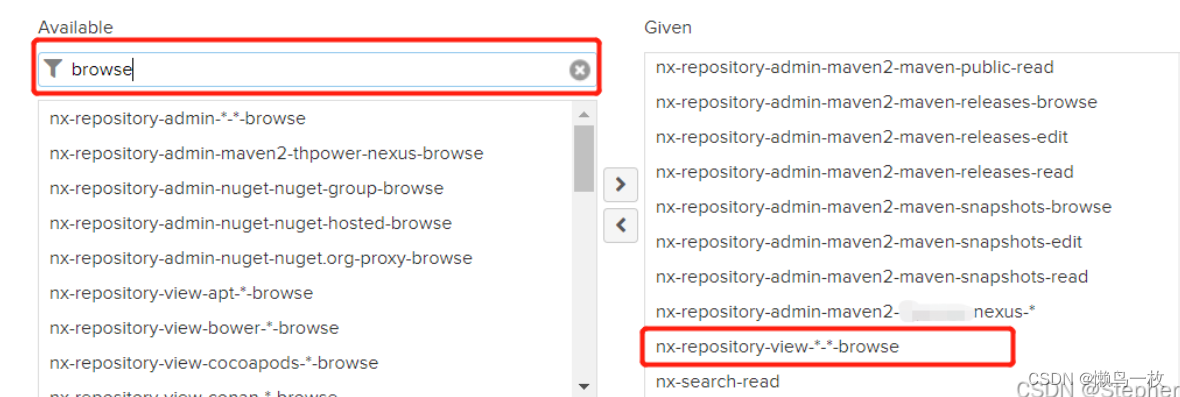
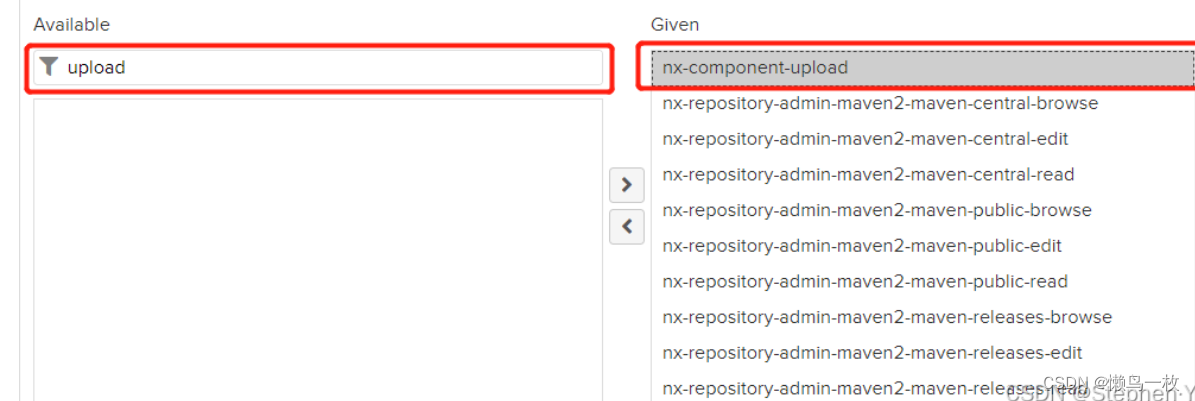
Faça login como usuário personalizado novamente. Na página inicial, você pode ver que as opções Pesquisar, Navegar e Carregar aparecem na barra de navegação:
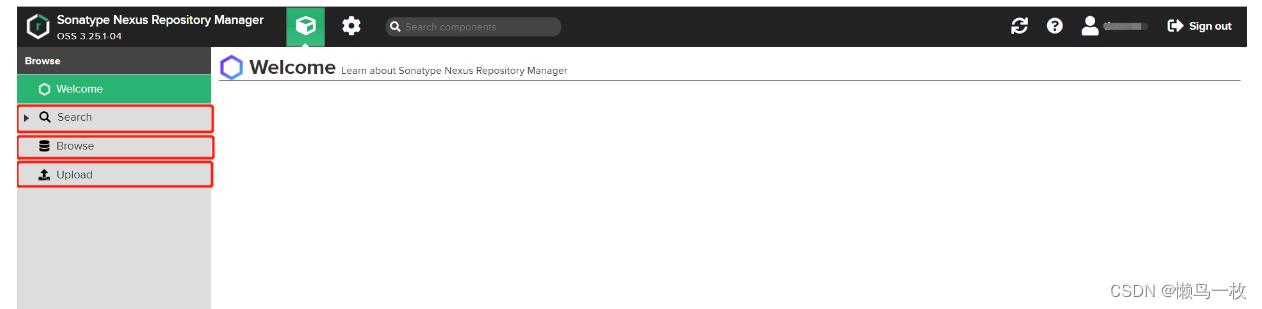
7. Faça upload de pacotes de dependência:
1. Carregamento manual
依次点击首页图标(箱子) 、Upload、最定义的私库:

Selecione o arquivo e preencha as informações relevantes, clique em Upolad:
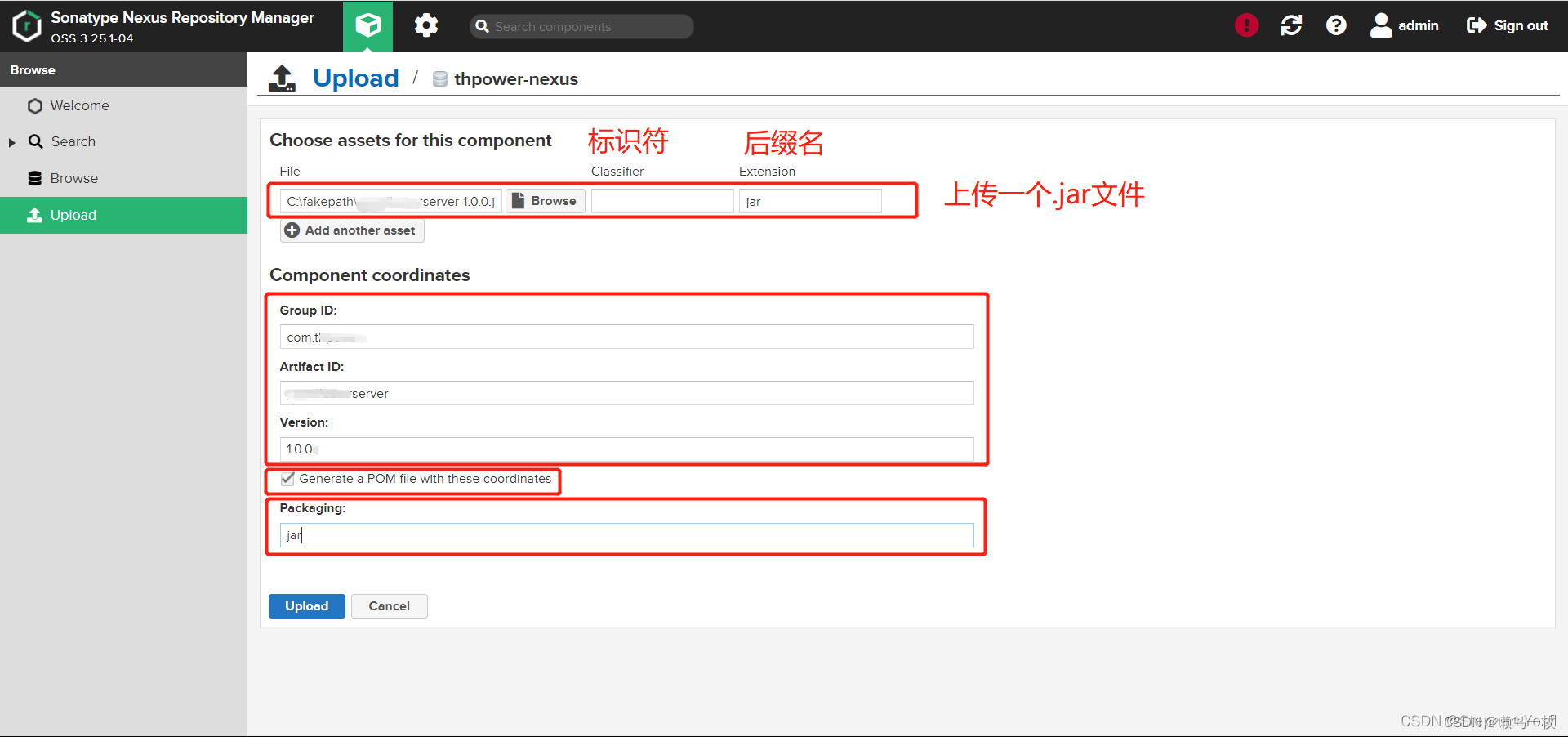
aparece a seguinte mensagem de erro:

Isso ocorre porque o pacote jar carregado não está em conformidade com o formato de tipo MIME do warehouse customizado.
resolver:
回到仓库管理中,选择自定义仓库,并找到 Storage 下 的 Strict Content Type Validation:
Desmarque a opção (Validar se todo o conteúdo enviado para este repositório é do tipo MIME apropriado para o formato do repositório).
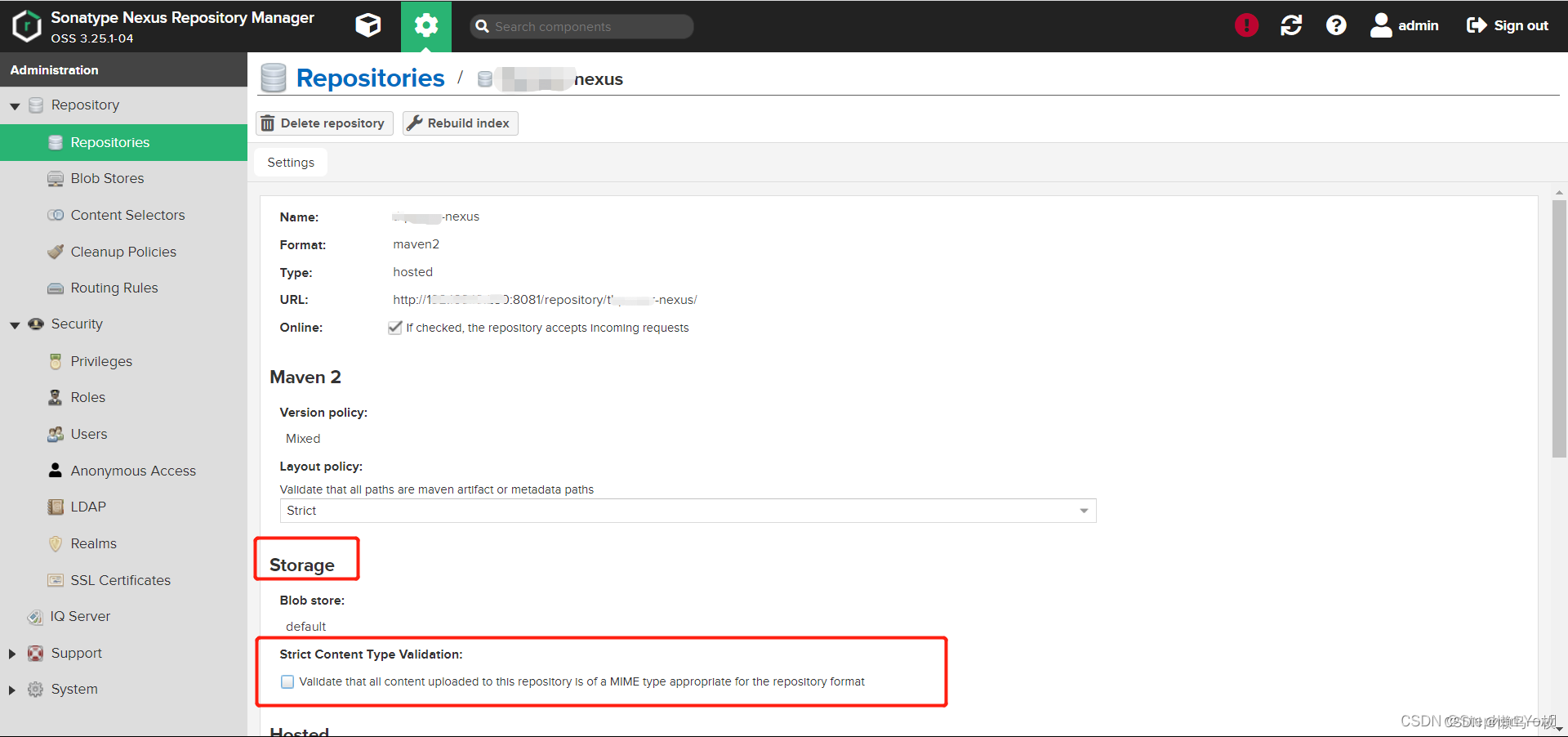
Salvar configuração:
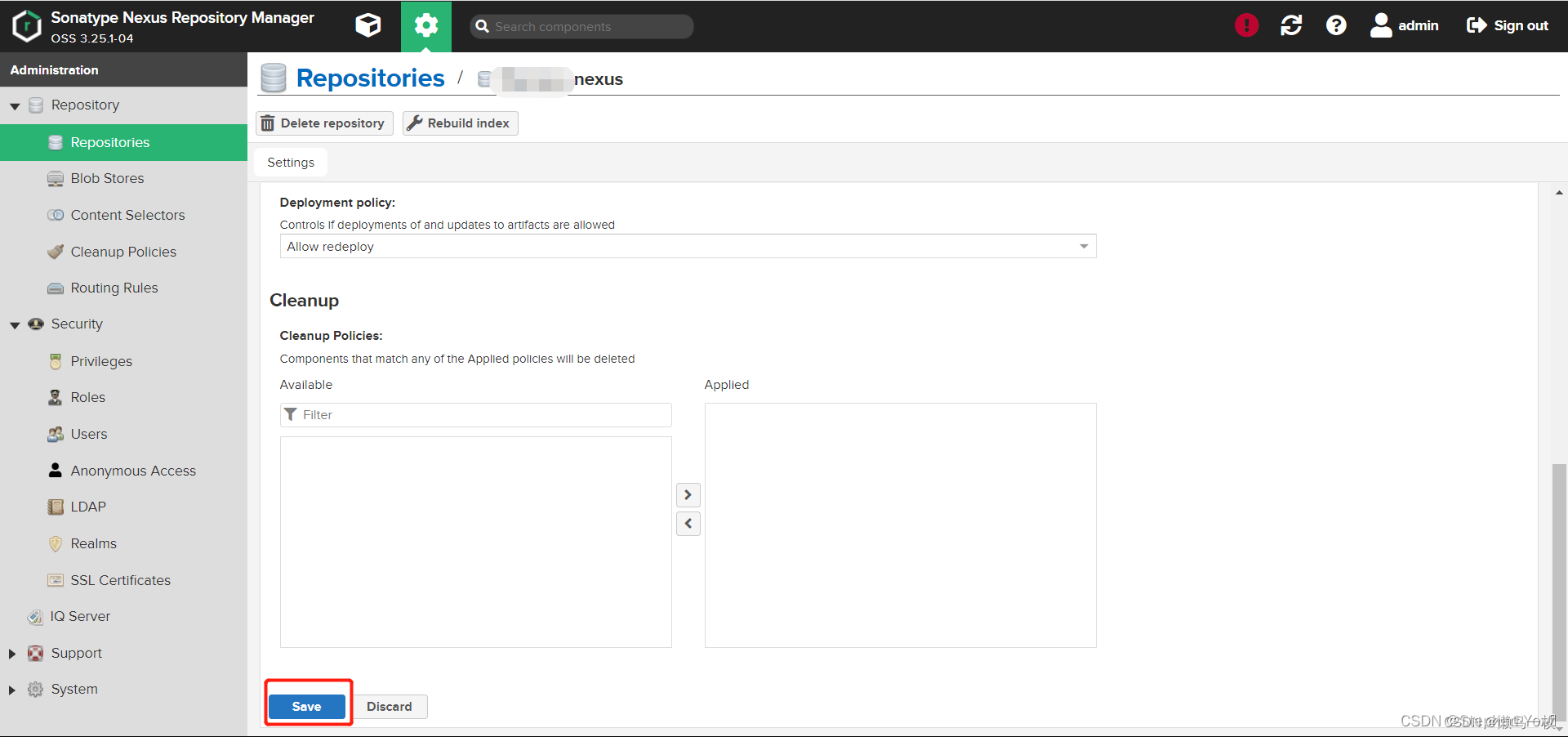
Faça upload novamente. Se as seguintes informações aparecerem, o upload foi bem-sucedido:
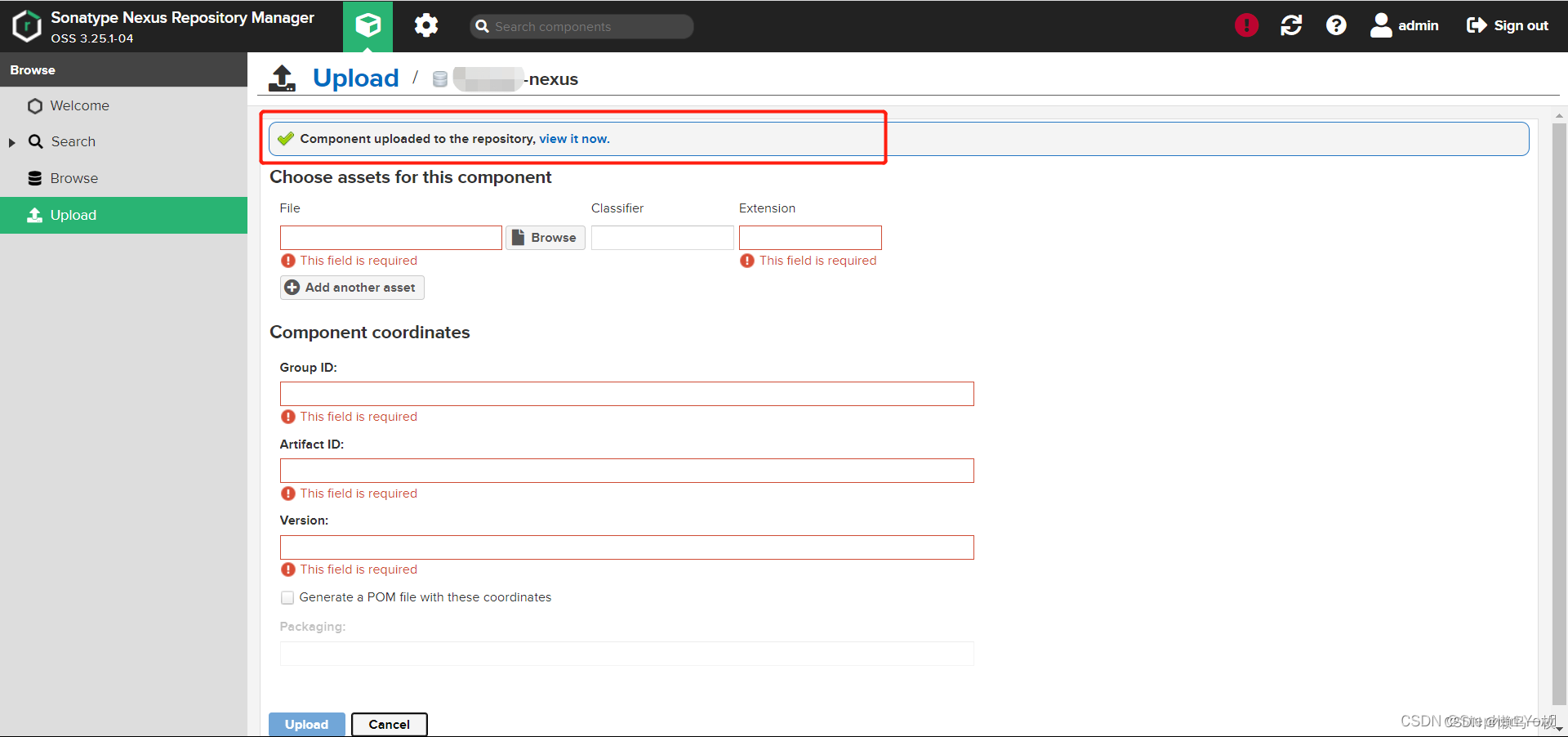
Visualize o arquivo jar carregado:
Clique em visualizar agora na imagem anterior ou clique diretamente em Pesquisar na barra de navegação esquerda. Você pode ver que o pacote jar foi carregado manualmente com sucesso:
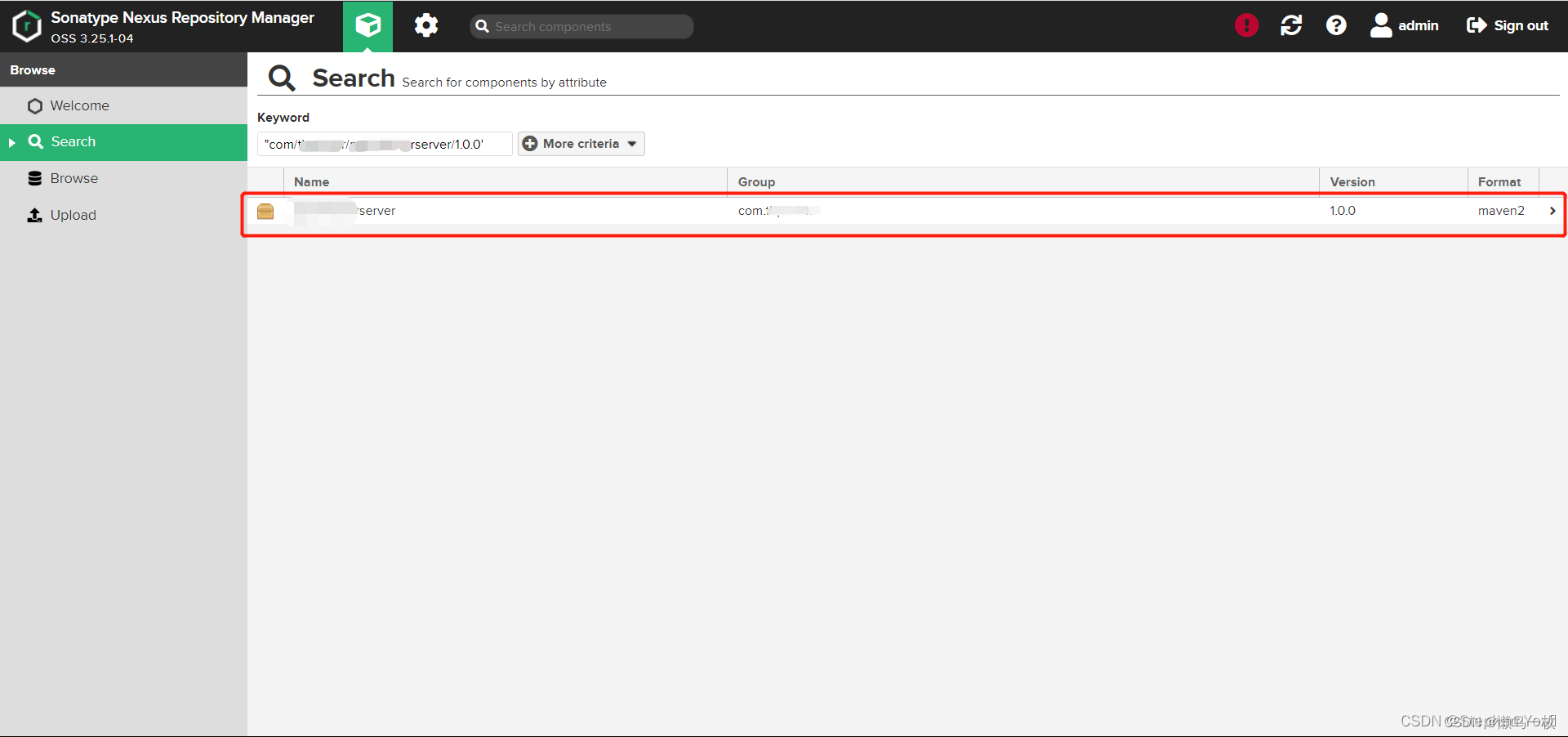
2. Carregamento automático
Significa principalmente que ao usar o projeto maven para operações de empacotamento, você pode configurar um endereço IP de armazém Nexus personalizado e carregá-lo para o armazém. As etapas específicas são as seguintes:
1. Modifique o arquivo de configuração settings.xml do maven:
如:IDEA中,点击左上角的 File - Settings ,检索 maven 关键字,可以看到自己当前项目所引用的 maven 配置:
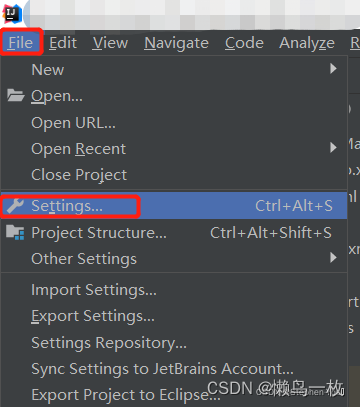
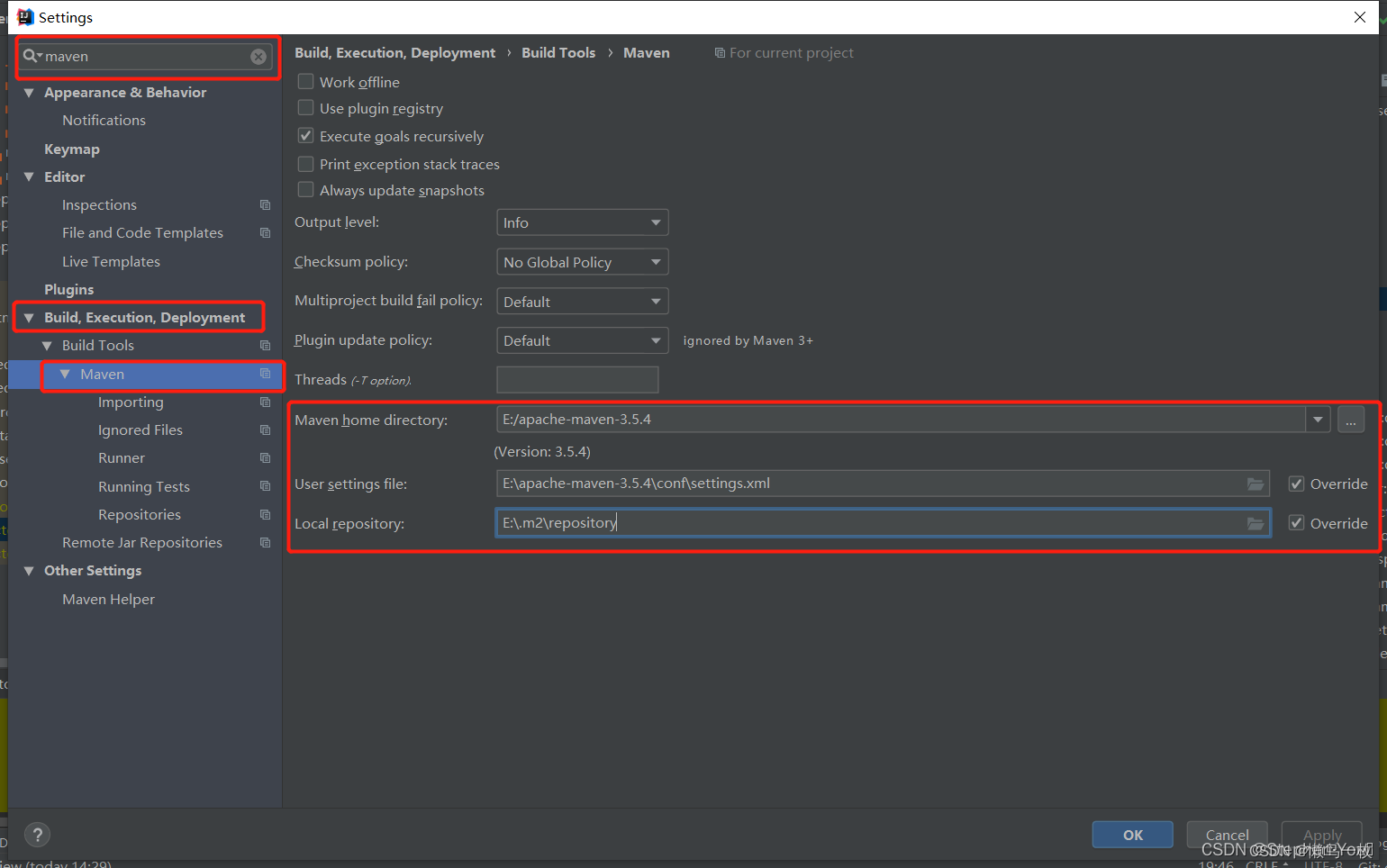
Encontre o arquivo de configuração settings.xml,
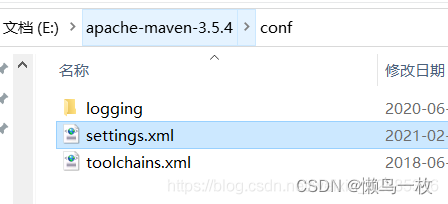
Adicione o seguinte código à tag dos servidores:
<server>
<id>cell</id>
<username>cell</username>
<password>xxxx</password>
</server>

Salve e feche o arquivo settings.xml.
- O projeto carrega o pacote de dependência .jar para o armazém Nexus personalizado xxx-nexus:
Encontre o arquivo pom no módulo que precisa fazer upload do pacote .jar (todos os pacotes jar no projeto devem ser carregados, que podem estar no pom mais externo .xml do projeto) Adicione o seguinte código à tag do projeto:
<!--远程仓库地址-->
<distributionManagement>
<repository>
<id>xxx-nexus</id>
<name>Xxx Nexus3 Repository</name>
<url>http://自定义仓库ip:8081/repository/xxx-nexus/</url>
</repository>
</distributionManagement>
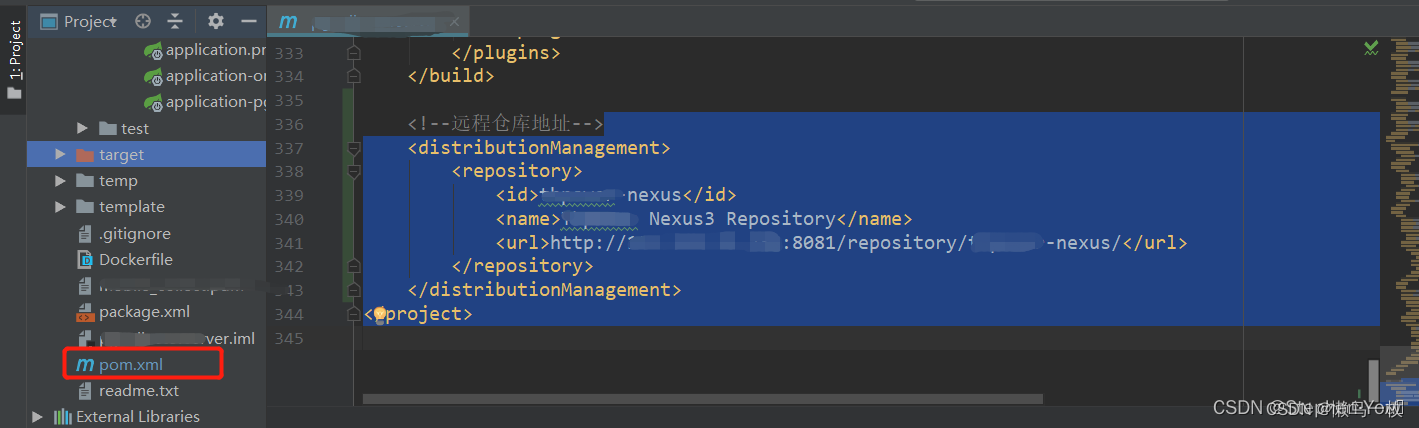
Abra a janela Projetos Maven no lado direito do IDEA, clique no ícone de reimportação no canto superior esquerdo e clique em implantar em LifeCycle:

上传成功: